前言:
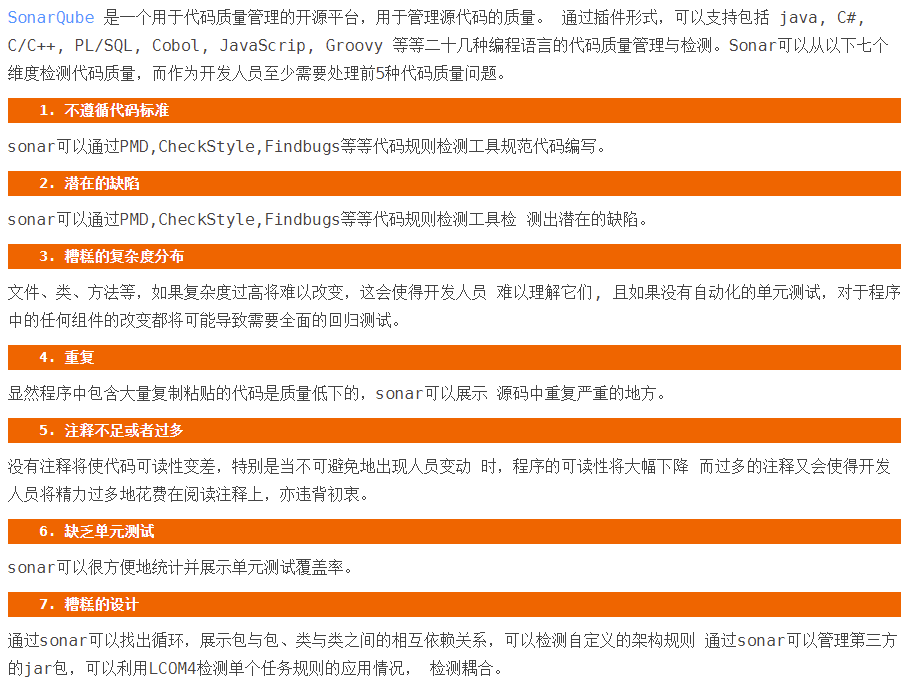
一、环境准备
以下安装时需要的安装包以及插件
或者根据需求去官网下载需要的安装包(可以下载不同的版本7.5以上的版本不支持下载pdf报告了)
https://www.sonarqube.org/downloads/
可参考CSDN:https://blog.csdn.net/tanglei6636/article/details/90206073
JDK必须为11
Mysql不用安装,使用内嵌数据库就行了
二、安装SonarQube
1、解压sonarqube压缩包

将c++插件和中文插件放入/extensions/plugins下

将pdf的jar包删除(否则在执行onar-scanner -X的时候可能会报错)

2、启动sonarqube
进入sonarqube的bin文件夹启动

3、加载部署中文包
进入页面的配置-应用市场-查找安装

4、配置c++规则并激活

新增后点击激活更多

将需要的规则激活,激活完成后,将该规则项设置为默认

三、使用SonarQube
1、解压sonar-scanner包并配置环境变量

(1)windows环境下进入高级系统设置环境变量下进行配置
新建环境变量:
变量名:SONAR_RUNNER_HOME
变量值:C:\soft\SonarQube\sonar-scanner-3.3.0.1492-windows (此处是你所下载的sonar-scanner解压之后所在的文件)

(2)编辑Path环境变量,输入内容: ;%SONAR_RUNNER_HOME%\bin; (注意分号; 是英文状态下的),之后保存退出(Win10的版本不要分号)
(3)以管理的身份启动cmd命令窗口,查看sonar-scanner的版本信息:sonar-scanner -v,如下:

说明环境变量配置成功
2、开始代码扫描
将源码拷贝到本地
在代码文件夹新增一个sonar-project.properties文件,填写自己的配置
以下是部分配置,可以参考
| c++ | java | javascript | php |
| sonar.login=admin sonar.password=admin sonar.projectKey=wkyceshi sonar.projectName=wkyceshi sonar.projectVersion=1.0 sonar.sources=./ sonar.language=C++ sonar.sourceEncoding=UTF-8 |
sonar.login=admin |
liumiaocn:sonar liumiao$ cat sonar-project.properties |
Path = sonar-scanner-2.8\conf\sonar-scanner.properties |
进入sonarqube的bin文件夹启动

管理员权限打开cmd,进入代码所在目录下输入sonar-scanner -X(-X为debug模式)

浏览器输入http://localhost:9000/进入sonar页面点击项目即可查询扫描出来的问题

四、参考文档
https://www.imooc.com/article/279446?block_id=tuijian_wz
https://blog.csdn.net/qq_41203634/article/details/103182871